Stellar Video Repair Review 2022 for videoreparasjon på Mac og Windows
I denne artikkelen gjennomgår vi en ultimat videoreparasjonsprogramvare for Macbook og Windows.
Du vil få løsningen på alle dine problemer knyttet til å gjenopprette skadede videofiler.
Denne programvaren vil hjelpe deg å gjøre skadet videoreparasjon på Mac / Windows. Den støtter et stort utvalg av videoformater som inkluderer F4V, MOV, MP4, M4V og M4A for Mac og ASF, MP4, 3G2, M4V, MOV, WMV, 3GP og F4V for Windows.
Hvis du ønsker å reparere skadede bilder, følg med reparere JPEG/JPG-filer på Mac.

innhold
Stellar Phoenix videoreparasjonsgjennomgang
Du kan reparere de skadede videoene ved å bruke tredjepartsprogramvare.
Programvaren må ha evnen til å fikse alle feil i videofiler som er opprettet i forskjellige formater, uavhengig av årsaken til skaden som header-korrupsjon, minnekortfeil, filoverføringsfeil, feilaktig systemavslutning, etc.
I slike situasjoner, Stellar Phoenix videoreparasjon er et av de beste verktøyene som kan komme deg til unnsetning og reparere alle de skadede videofilene uavhengig av skadens alvorlighetsgrad.
Gå gjennom trinnene i avsnittet nedenfor som beskriver måten du kan reparere videoer på din Mac/Windows med Stellar Video Repair-programvare.
Reparer ødelagte videoer på Mac/Windows
Nedenfor er trinnene du bør utføre for å reparere korrupte eller skadede videofiler.
Skjermbildene og trinnene er fra Macbook, men prosedyren forblir fundamentalt sett den samme for Windows også.
Trinn 1: Last ned GRATIS prøveversjon eller kjøp premiumversjonen av Stellar Phoenix Video Repair fra knappen nedenfor. Den er tilgjengelig for begge poppy og Windows og du kan velge på samme side.
Etter nedlasting, installer, aktiver og start programvaren på Mac-en som har Intel-prosessor, 1 GB RAM og 50 MB ledig plass på stasjonen.
Trinn 2: Når den er startet, gå til Videoreparasjon Mac og klikk på Reparasjonsvideo knappen som vist på skjermbildet nedenfor.
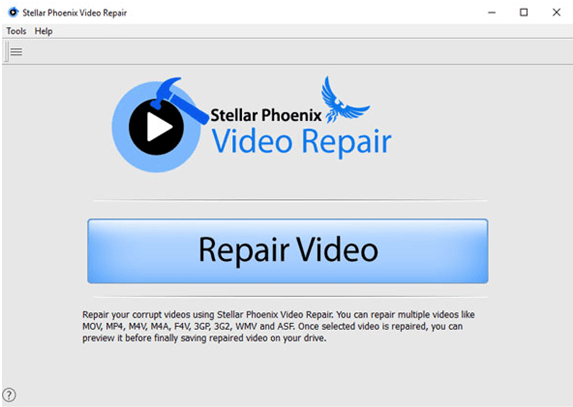
Trinn 3: Med (+)-knappen legger du til de korrupte eller skadede videofilene fra Mac-en. Velg videre videoene du ønsker å reparere ved å merke av i boksene som er knyttet til den. Klikk deretter på reparasjon knappen som vises på bildet nedenfor. Med dette vil verktøyet begynne å reparere de skadede videofilene.
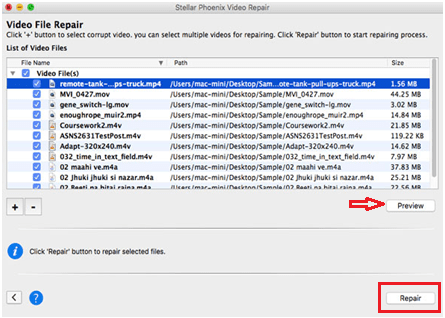
Merknader – Her kan du velge hvilken som helst video ved å merke av og deretter klikke på forhåndsvisningsknappen for å forhåndsvise den valgte videofilen på forhånd til begynnelsen av reparasjonsprosessen, som vises i skjermbilde nedenfor.
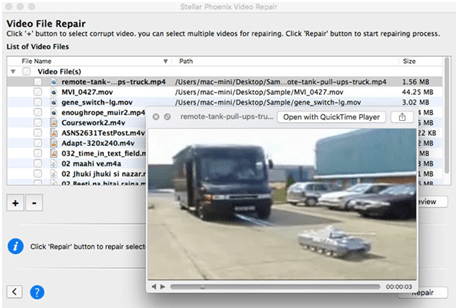
Trinn 4: Når videoene er reparert, velg hvilken som helst video du vil forhåndsvise før lagring. Det vil vises som vist på skjermbildet nedenfor.
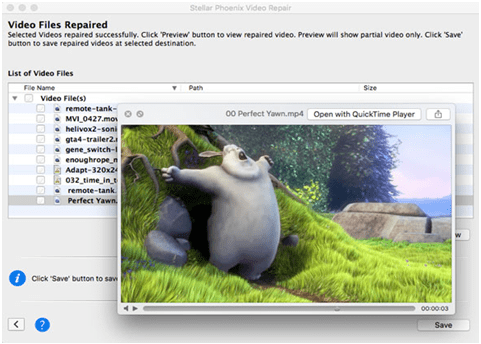
Trinn 5: Klikk på ‘Spar‘-knappen for å lagre de reparerte videoene på ønsket sted på din Mac, som vist nedenfor.
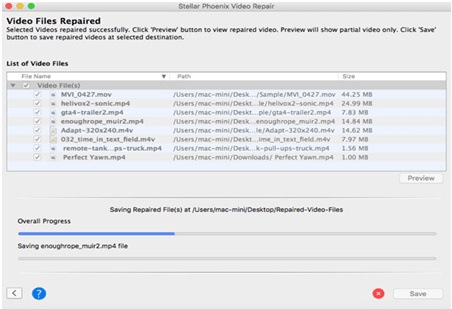
Trinn 6: De reparerte videofilene vil bli lagret på det angitte stedet, og du kan se dem når som helst. Med dette vil du få ‘Filene er lagret‘ melding som vist på skjermbildet nedenfor.
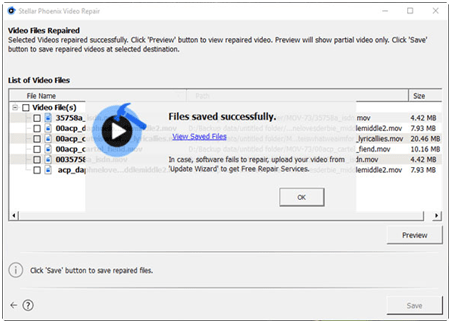
Nøkkelfunksjoner og funksjoner
Stellar Phoenix Video Repair Mac & Windows er innebygd med flere hitfunksjoner som er som følger.
- Reparerer videoer på harddisker, minnekort og andre lagringsmedier
- Reparerer flere videofiler samtidig, og reduserer dermed tiden det tar
- Reparerer videoramme, headerfeil, skader i lyddelen
- Reparerer bevegelse av videoer og videoskyvebevegelse av videofiler
- Reparerer F4V, MOV, MP4, M4V og M4A videofilformater på Mac-systemer
- Reparerer ASF-, MP4-, 3G2-, M4V-, MOV-, WMV-, 3GP- og F4V-filer på Windows
- Gir en forhåndsvisning av de reparerbare videoene og forenkler verifiseringen
- Støtter Windows 10, 8.1, 8, 7, Vista, XP
- Støtter macOS Mojave 10.14, Sierra 10.12, OS X El Capitan 10.11, 10.10, 10.9, 10.8 eller 10.7
Som alle andre verktøy har Stellar Phoenix Video Repair-programvare sine fordeler og ulemper som er som følger.
Pros
- Tilbyr brukervennlig grensesnitt
- Reparerer alvorlig skadede videofiler
- Støtter de nyeste versjonene av både Mac- og Windows-operativsystemer i tillegg til de tidligere versjonene.
Ulemper
Demoversjonen av programvaren kan ikke lagre gjenstandene du kan reparere. Den gir bare en forhåndsvisning av reparerte videofiler på maksimalt 10 MB størrelse.
Les også: Leawo anmeldelse
Siste ord om Stellar Video Repair Review
Med den økende bruken av datamaskiner og mobile enheter som smarttelefoner og nettbrett, har fangst og lagring av bilder og videoer på disse enhetene blitt stadig mer vanlig i disse dager.
Det er ganske sannsynlig at du gjør det overføre så mange videoer av din familie og venner fra smarttelefoner eller digitale kameraer til systemene dine og verne om dem hele livet. Nå oppstår spørsmålet om du kan fortsette å spille av videoene dine.
Vel, dette er kanskje ikke alltid mulig ettersom videoene du lagrer kan bli korrupte når som helst på grunn av vedvarende trusler som ondsinnede koder som kommer gjennom Internett, feilaktig systemavslutning, etc.
Dette gjør dermed situasjonen dyster.
Og når dette skjer, er alt du ønsker å få de skadede eller korrupte videoene reparert umiddelbart.
Du er nå kjent med funksjonene, arbeids- og systemkravene til Stellar Phoenix videoreparasjon.
Derfor kan du bruke denne kraftige og avanserte programvaren til å reparere ødelagte videoer på Mac/Windows umiddelbart. Det hjelper deg å gjenopprette alle dine uvurderlige øyeblikk som tidligere var utilgjengelige. Denne videoreparasjonsprogramvaren er et pålitelig valg for å reparere videoer, da den ikke bare tilbyr et lettfattelig grensesnitt, men eliminerer også kravet til tekniske detaljer.
Med bare noen få klikk kan du nå reparere korrupte eller skadede videoer.
Siste artikler